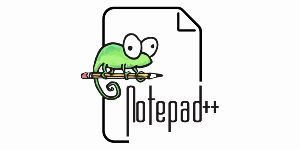Ресетујте и опозовите регистрацију ВСЛ Линук дистрибуције у оперативном систему Виндовс 10
У оперативном систему Виндовс 10, можете да поништите регистрацију ВСЛ Линук дистрибуције да бисте је вратили на подразумеване вредности. Након ресетовања, следећи пут када га покренете, Виндовс ће инсталирати чисту неконфигурисану копију дистро, тако да га подесите од нуле, креирате новог корисника и поставите његову лозинку и инсталирате неке апликације које потреба.
Реклама
Могућност покретања Линука на изворном нивоу у оперативном систему Виндовс 10 обезбеђује ВСЛ функција. ВСЛ је скраћеница за Виндовс подсистем за Линук, који је у почетку био ограничен само на Убунту. Модерне верзије ВСЛ-а дозвољавају инсталирање и покретање више Линук дистрибуција из Мицрософт продавнице.

После омогућавајући ВСЛ, можете инсталирати различите верзије Линук-а из продавнице. Можете користити следеће линкове:
- Убунту
- опенСУСЕ Леап
- СУСЕ Линук Ентерприсе Сервер
- Кали Линук за ВСЛ
- Дебиан ГНУ/Линук
и још.
Када ти покрените ВСЛ дистрибуцију
по први пут отвара прозор конзоле са траком напретка. Након тренутка чекања, од вас ће бити затражено да унесете ново име корисничког налога и његову лозинку. Овај рачун ће бити ваш подразумевани ВСЛ кориснички налог који ће се користити за аутоматску пријаву сваки пут када покренете тренутну дистрибуцију. Такође, биће укључен у 'судо' групу како би му се омогућило да покреће команде повишен (као корен).Свака дистрибуција Линука која ради на Виндовс подсистему за Линук има своје корисничке налоге и лозинке за Линук. Мораћете да конфигуришете Линук кориснички налог сваки пут када додате дистрибуцију, поново инсталирате или ресетујете.
Постоје два начина за ресетовање ВСЛ Линук дистрибуције у оперативном систему Виндовс 10. Можете да користите или подешавања или алатку за конзолу, всл.еке.
Да бисте ресетовали ВСЛ Линук дистрибуцију у оперативном систему Виндовс 10,
- Отвори Апликација за подешавања.
- Идите на Апликације -> Апликације и функције.

- На десној страни потражите инсталирану ВСЛ дистрибуцију коју желите да ресетујете и кликните на њу.
- Тхе Напредне опције линк ће се појавити. Кликните да бисте отворили следећу страницу.

- У одељку Ресетовање кликните на Ресетовање дугме.

- Сада можете покрените своју ВСЛ дистрибуцију да га конфигуришете и подесите окружење Потребан вам је.

Ти си готов.
Алтернативно, можете користити всл.еке алатка конзоле за поништавање регистрације ВСЛ дистрибуције. Поништавање регистрације омогућава поновну инсталацију дистрибуција. Када се одјавите, сви подаци, подешавања и софтвер повезани са том дистрибуцијом биће трајно изгубљени. Поновна инсталација из продавнице ће инсталирати чисту копију дистрибуције.
Да бисте опозвали регистрацију ВСЛ Линук дистрибуције у оперативном систему Виндовс 10,
- Отвори а нова командна линија.
-
Пронађите доступне ВСЛ дистрибуције извршавањем следеће команде:
влс --лист --све, или једноставновсл -л --све.
- Издајте команду
всл --одјавити се. Замена са стварним именом ВСЛ дистрибуције инсталиране на вашем рачунару, на пример кали-линук.
Ти си готов!
Ово ће уклонити вашу ВСЛ дистрибуцију из дистрибуција доступних у ВСЛ-у. Када трчиш всл --лист неће бити наведен. Да бисте га поново инсталирали, пронађите дистрибуцију у Виндовс продавници и изаберите „Покрени“.

Алтернативно, можете покрените га директно из командне линије. Унесите једну од следећих команди:
- Убунту:
убунту - опенСУСЕ Леап 42:
опенСУСЕ-42 - СУСЕ Линук:
СЛЕС-12 - Дебиан:
дебиан - Кали Линук:
кали


Чланци од интереса:
- Ресетујте лозинку за ВСЛ Линук Дистро у оперативном систему Виндовс 10
- Сви начини за покретање ВСЛ Линук дистрибуције у оперативном систему Виндовс 10
- Подесите подразумевани ВСЛ Линук Дистро у оперативном систему Виндовс 10
- Пронађите покренуте ВСЛ Линук дистрибуције у оперативном систему Виндовс 10
- Прекините покретање ВСЛ Линук дистрибуције у оперативном систему Виндовс 10
- Уклоните Линук из окна за навигацију у оперативном систему Виндовс 10
- Извоз и увоз ВСЛ Линук дистрибуције у Виндовс 10
- Приступите ВСЛ Линук датотекама из оперативног система Виндовс 10
- Омогућите ВСЛ у оперативном систему Виндовс 10
- Подесите подразумеваног корисника за ВСЛ у оперативном систему Виндовс 10
- Виндовс 10 Буилд 18836 приказује ВСЛ/Линук систем датотека у Филе Екплорер-у